在现代家庭和办公环境中,路由器已成为连接互联网的重要设备。无论是进行工作、学习还是娱乐,稳定的 *** 连接都是必不可少的。许多用户在使用路由器时可能会遇到一个常见的问题:路由器显示已连接,但无法上网。这种情况不仅影响了用户的日常生活,也让人感到困惑和烦恼。本文将深入探讨导致路由器连接上但无法上网的原因,并提供相应的解决方案,帮助用户快速恢复 *** 连接。
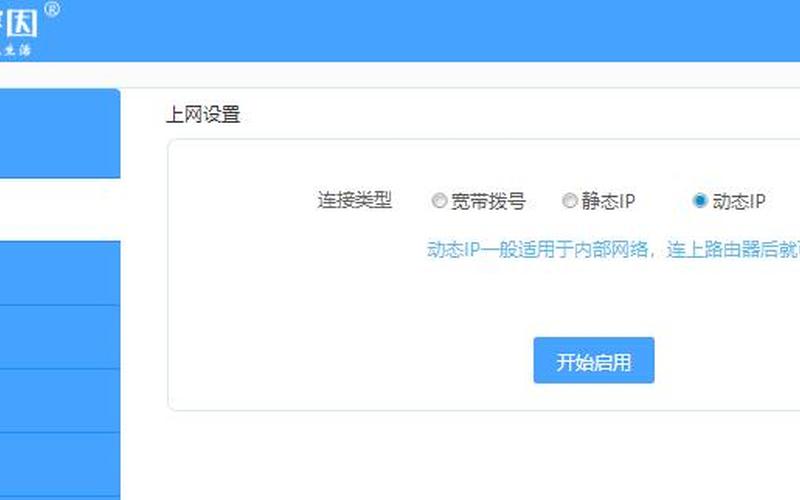
一、物理连接问题
检查物理连接是解决路由器无法上网问题的之一步。确保路由器与调制解调器之间的网线连接正确且牢固。通常情况下,路由器的WAN口应连接到调制解调器的相应端口,而LAN口则用于连接电脑或其他设备。如果网线接触不良或者插头松动,都可能导致 *** 信号无法正常传输。检查电源线是否正常供电也是必要的步骤,有时电源故障也会导致路由器无法正常工作。
如果确认所有物理连接都正常,但依然无法上网,可以尝试更换网线。有时候,损坏或劣质的网线会导致信号衰减,从而影响 *** 连接的稳定性。通过更换一根新的网线,可以有效排除这一因素造成的问题。
二、重启设备
重启设备是解决许多技术问题的一种简单而有效的 *** 。当遇到 *** 故障时,首先可以尝试重启路由器和调制解调器。关闭所有设备的电源,等待约一分钟后再重新开启,这样可以清除可能存在的临时错误。在重新启动过程中,确保先启动调制解调器,再启动路由器,因为调制解调器需要先建立与互联网服务提供商(ISP)的连接。
重启后,检查路由器上的指示灯状态。正常情况下,WAN口指示灯应亮起,表示已经成功连接到互联网。如果指示灯仍然不亮,则可能是ISP的问题,需要联系相关服务提供商进行进一步排查。
三、检查路由器设置
如果物理连接和重启都未能解决问题,那么接下来需要检查路由器的设置。通过浏览器登录到路由器的管理界面,查看WAN口设置是否正确。确保输入了正确的用户名和密码,这些信息通常在ISP提供的文档中可以找到。还需检查是否启用了MAC地址克隆功能,有些ISP可能会限制特定MAC地址的设备接入 *** 。
在管理界面中,还可以查看是否获取到了有效的IP地址。如果WAN口显示“无互联网连接”或没有获取到IP地址,则需要重新配置 *** 设置。有时候,错误的上网方式选择(如PPPoE、动态IP等)也会导致无法上网,因此需根据实际情况进行调整。
四、更新驱动程序
有时,计算机或移动设备上的 *** 适配器驱动程序过时或损坏,也会导致无法正常上网。检查并更新网卡驱动程序是必要的一步。在Windows系统中,可以通过“设备管理器”查看 *** 适配器状态,如果发现有错误提示,可以尝试更新驱动程序。
访问设备制造商的网站,根据型号下载最新驱动程序。如果手动更新比较麻烦,也可以使用一些驱动管理软件来自动检测并更新过时或缺失的驱动。这一过程完成后,不要忘记重启计算机,以确保新驱动生效。
五、DNS设置问题
另一个常见的问题是DNS设置错误,这可能会导致虽然已连接到路由器,但却无法访问互联网。在路由器设置中检查DNS服务器地址是否正确,可以尝试使用公共DNS,如Google提供的8.8.8.8和8.8.4.4。这些公共DNS服务器通常能够提供更快、更稳定的解析服务。
如果在使用过程中发现某个特定网站无法访问,而其他网站正常,则可能是该网站被ISP屏蔽或DNS解析出现问题。可以尝试清除浏览器缓存或更改DNS设置来解决问题。
相关内容的知识扩展:
了解路由器连接不上网的问题,不仅有助于快速解决实际故障,还能增强用户对 *** 技术的理解。以下是几个相关知识点:
1. 路由器工作原理
路由器作为 *** 中的关键设备,其主要功能是将数据包从一个 *** 转发到另一个 *** 。它通过分析数据包中的目标地址,将数据发送到正确的位置。在家庭 *** 中,路由器负责将互联网信号分配给各个终端设备,如电脑、手机和智能家居设备。
2. *** 故障排查技巧
在遇到 *** 故障时,可以采用系统化的 *** 进行排查。首先确认物理连接是否正常,然后重启设备,再检查软件设置,包括IP地址、DNS配置等。通过ping命令测试各个节点之间的连通性,也是排查故障的重要手段。
3. ISP服务质量
有时候,用户遇到无法上网的问题并不是由于自己的设备故障,而是ISP本身出现了问题。在这种情况下,可以拨打ISP *** 热线进行咨询,了解当前区域是否存在 *** 故障或维护情况。了解合同条款和服务质量也是维护用户权益的重要方面。
通过以上分析,希望能够帮助用户更好地理解和解决路由器连接上但无法上网的问题,从而提高日常生活中的 *** 体验。







